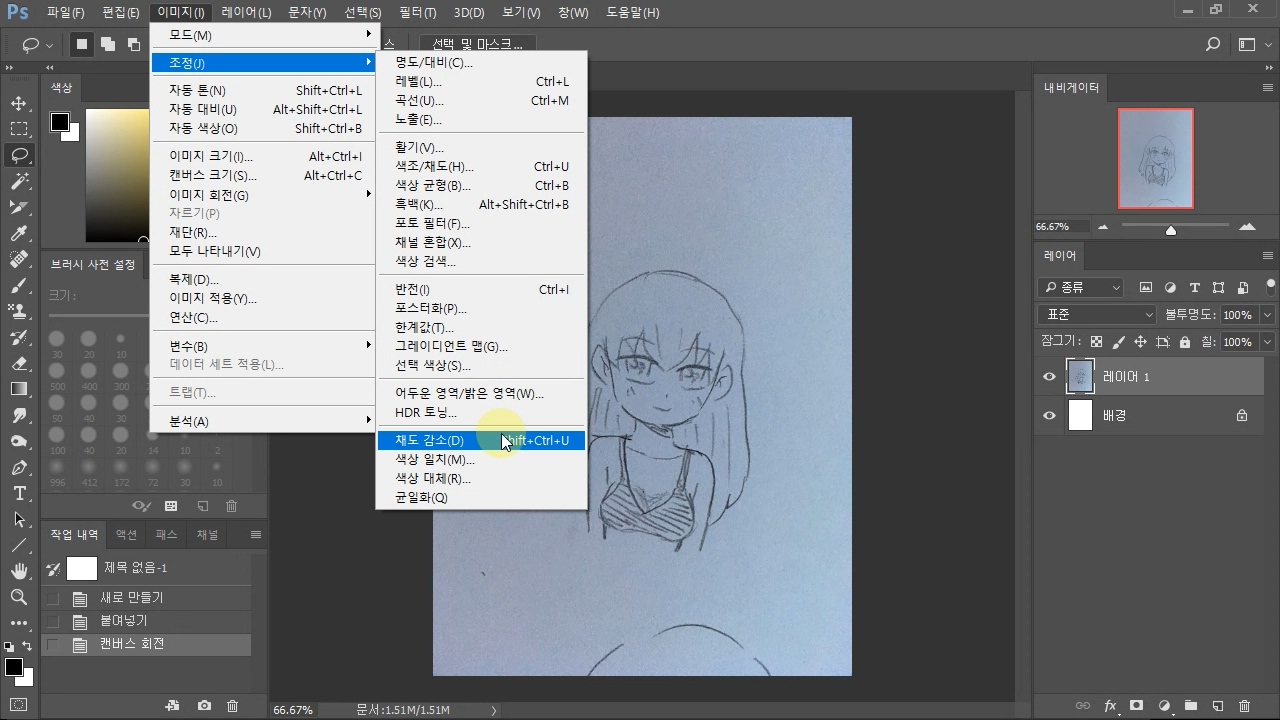최대한 쉽고 단순하면서도 선을 따고 추출하는데 필수적인 기능들을 설명하려고 노력했다.
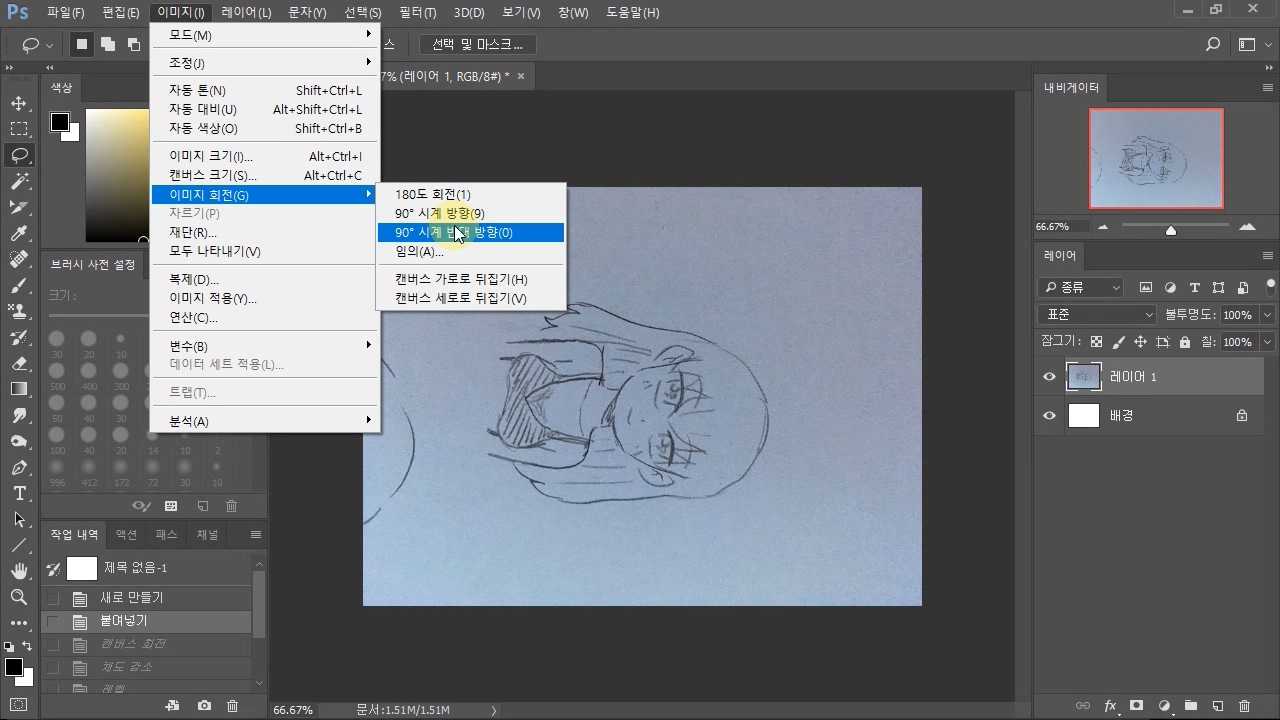 종이에 그려서 폰카로 찍은 이미지 파일을 포토샵에서 열었다.
종이에 그려서 폰카로 찍은 이미지 파일을 포토샵에서 열었다.
이미지 방향이 잘못되어 있어서 이미지/이미지 회전에서 알맞게 회전해줬다.
 이미지/조정/레벨을 누르면 창이 뜨는데 세개의 조절바를 잘 조절해서 이미지가 최대한 깔끔하고 내 마음에 들게 조절해준다. (이 기능으로 꼭 완벽한 상태로 만들려고 집착할 필요는 없다. 적당히 마음에 들게 조절해준 후에 따로 더러운 부분을 지우개로 지워줄 수도 있다.)
이미지/조정/레벨을 누르면 창이 뜨는데 세개의 조절바를 잘 조절해서 이미지가 최대한 깔끔하고 내 마음에 들게 조절해준다. (이 기능으로 꼭 완벽한 상태로 만들려고 집착할 필요는 없다. 적당히 마음에 들게 조절해준 후에 따로 더러운 부분을 지우개로 지워줄 수도 있다.)
 빨강을 클릭한다. (빨강이 아닌 RGB가 선택된 상태에서 해도 비슷한 결과물이 나오지만, 빨강을 선택하면 보이는 화면과 더 완벽하게 일치하는 선을 추출할 수 있다.)
빨강을 클릭한다. (빨강이 아닌 RGB가 선택된 상태에서 해도 비슷한 결과물이 나오지만, 빨강을 선택하면 보이는 화면과 더 완벽하게 일치하는 선을 추출할 수 있다.)
 그리고 하단에 맨 왼쪽 점선 동그라미를 클릭해서 채널을 선택영역으로 불러온다.
그리고 하단에 맨 왼쪽 점선 동그라미를 클릭해서 채널을 선택영역으로 불러온다.
 레이어를 새로 만들어준다. (레이어/새로 만들기/레이어로 만들 수도 있다.)
레이어를 새로 만들어준다. (레이어/새로 만들기/레이어로 만들 수도 있다.)
 그러면 창이 뜨는데 내용/전경색을 클릭한다. (전경 색이 검은색이어야 검은색으로 칠해지는 것이다. 잘 모르겠으면 전경색 말고 밑에 색상을 클릭하고 검은 색을 선택해줘도 된다.)
그러면 창이 뜨는데 내용/전경색을 클릭한다. (전경 색이 검은색이어야 검은색으로 칠해지는 것이다. 잘 모르겠으면 전경색 말고 밑에 색상을 클릭하고 검은 색을 선택해줘도 된다.)
그리고 선택영역을 해제하기 위해 선택/선택 해제를 클릭한다.
 그러면 선을 따는 과정은 모두 끝난 것이다. 밑에 원래 스캔했던 원본 이미지는 숨기거나 삭제해도 된다.
그러면 선을 따는 과정은 모두 끝난 것이다. 밑에 원래 스캔했던 원본 이미지는 숨기거나 삭제해도 된다.
잘 추출됐는지 확인해보기 위해 레이어 탭의 잠그기에서 투명 픽셀 잠그기를 클릭해보자.
그렇게 하면 그 레이어는 브러시로 아무리 그려도 투명한 빈 공간은 그릴 수 없게 된다.